ዝርዝር ሁኔታ:
- ደረጃ 1: መግቢያ
- ደረጃ 2: ደረጃ 1
- ደረጃ 3 ደረጃ 2
- ደረጃ 4: ደረጃ 3
- ደረጃ 5: ደረጃ 4
- ደረጃ 6: ደረጃ 5
- ደረጃ 7: ደረጃ 6
- ደረጃ 8: ደረጃ 7
- ደረጃ 9 ደረጃ 8
- ደረጃ 10 ደረጃ 9
- ደረጃ 11: ደረጃ 10
- ደረጃ 12: ደረጃ 11
- ደረጃ 13 ደረጃ 12
- ደረጃ 14 ፦ ደረጃ 13
- ደረጃ 15 ደረጃ 14
- ደረጃ 16 ደረጃ 15
- ደረጃ 17 ደረጃ 16
- ደረጃ 18 ደረጃ 17
- ደረጃ 19 ፦ ደረጃ 18
- ደረጃ 20 ደረጃ 19
- ደረጃ 21 ደረጃ 20
- ደረጃ 22 ደረጃ 21
- ደረጃ 23 ደረጃ 22
- ደረጃ 24 ፦ ደረጃ 23
- ደረጃ 25 ደረጃ 24
- ደረጃ 26 ደረጃ 25
- ደረጃ 27 ደረጃ 26
- ደረጃ 28 ደረጃ 27
- ደረጃ 29 ደረጃ 28

ቪዲዮ: የ PCB ንድፍ በቀላል እና በቀላል ደረጃዎች 30 ደረጃዎች (ከስዕሎች ጋር)

2024 ደራሲ ደራሲ: John Day | [email protected]. ለመጨረሻ ጊዜ የተሻሻለው: 2024-01-30 07:33
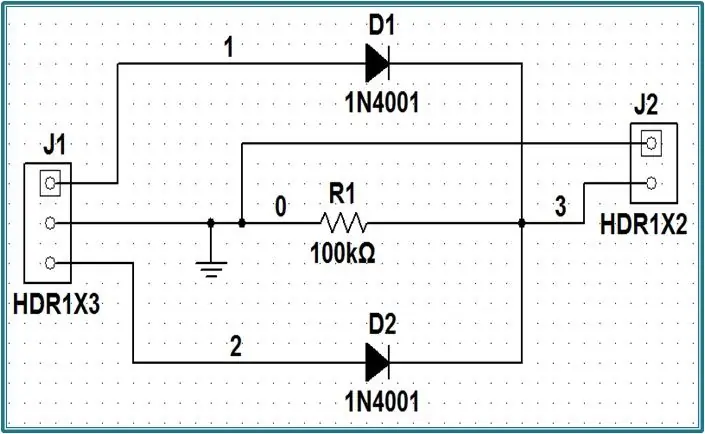

ሰላም ወዳጆች
የ PCB ዲዛይን መማር ለሚፈልጉ በጣም ጠቃሚ እና ቀላል አጋዥ ስልጠና
ይምጡ እንጀምር
ደረጃ 1: መግቢያ
መልቲሲም:- በወረዳ ዲዛይን ፍሰት ውስጥ ዋና ዋና እርምጃዎችን ለማከናወን የሚረዳዎት የመርሃግብር ቀረፃ እና የማስመሰል መተግበሪያ ነው። መልቲሲም ለሁለቱም ለአናሎግ እና ለዲጂታል ወረዳዎች ጥቅም ላይ ሊውል ይችላል ፣ እንዲሁም የተቀላቀለ የአናሎግ/ዲጂታል የማስመሰል ችሎታ እና የማይክሮ መቆጣጠሪያ ተቆጣጣሪ ማስመሰልን ያጠቃልላል። ወረዳዎቹን ከመገንባታቸው በፊት ማስመሰል ፣ በንድፍ ፍሰት መጀመሪያ ላይ ስህተቶችን ይይዛል ፣ ጊዜን እና ገንዘብን ይቆጥባል። Ultiboard:- Ultiboard ከብዙቲሲም ይመገባል ፣ የታተሙ የወረዳ ሰሌዳዎችን ለመንደፍ ፣ የተወሰኑ መሰረታዊ የሜካኒካዊ CAD ሥራዎችን ለማከናወን እና ለማምረት ያዘጋጃል። Ultiboard እንዲሁ አውቶማቲክ ክፍሎችን ምደባ እና አቀማመጥን ይሰጣል
ደረጃ 2: ደረጃ 1
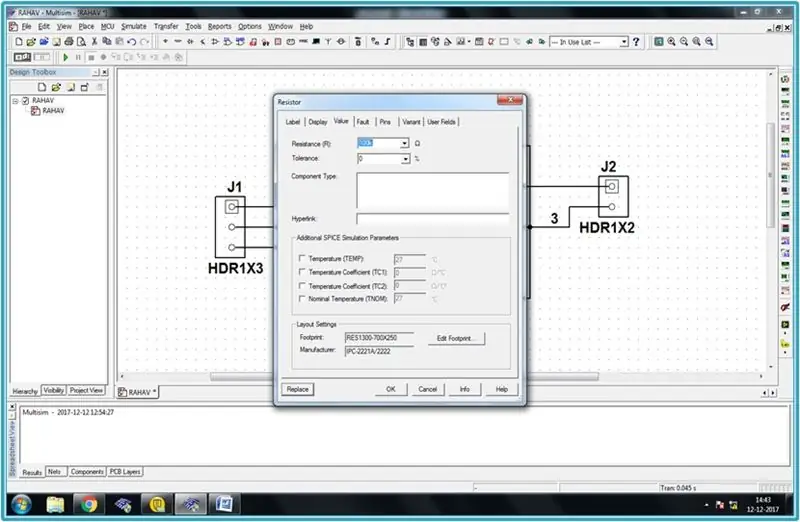
በዚህ መልመጃ ውስጥ ከዚህ በታች በሚታየው ወረዳ ውስጥ ያሉትን አካላት ያስቀምጡ እና ሽቦ ያኑሩ
ደረጃ 3 ደረጃ 2
በአንቀጹ ላይ ሁለቴ ጠቅ ያድርጉ እና ‹አሻራ አርትዕ› ን ይምረጡ።
ደረጃ 4: ደረጃ 3
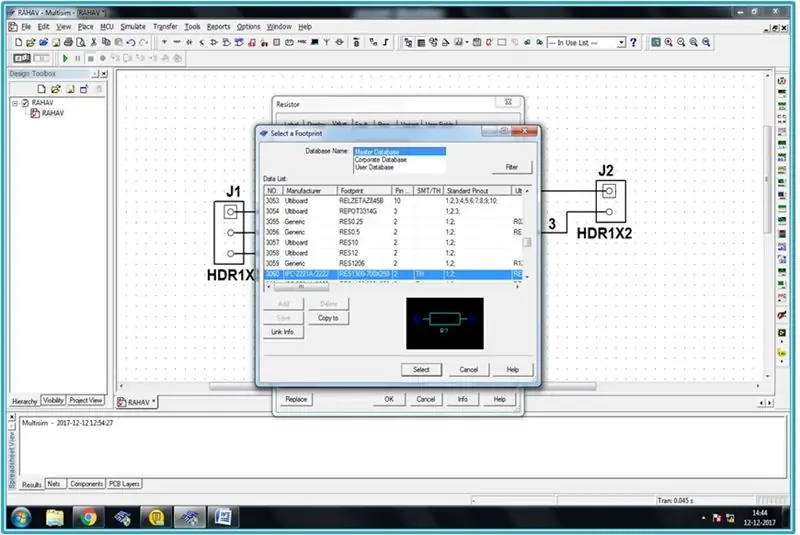
ከዚያ “ከውሂብ መሠረት ይምረጡ” ላይ ጠቅ ያድርጉ።
አሁን አሻራውን ይምረጡ [RES1300 - 7000C2500] እና [ምረጥ] ን ጠቅ ያድርጉ።
ደረጃ 5: ደረጃ 4
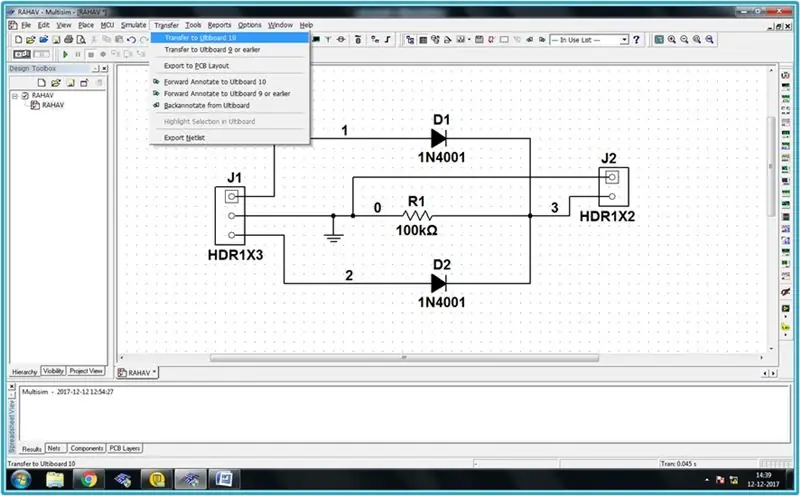
ማስተላለፍን በመምረጥ የእቅዱን ንድፍ ወደ ኡልቲቦርድ 10 ያስተላልፉ »ወደ ኡልቲቦርድ 10 ያስተላልፉ።
ደረጃ 6: ደረጃ 5
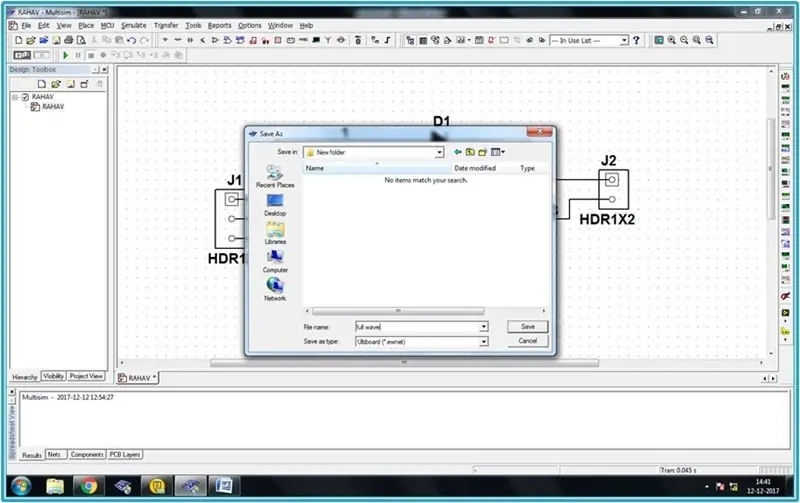
[ማስተላለፍ] / [ወደ ኡልቲቦርድ 10 ማስተላለፍ] ይምረጡ። አንድ መደበኛ ዊንዶውስ አስቀምጥ እንደ መገናኛ ሳጥን ይታያል። የሚፈጠሩትን ፋይሎች ስም እና ቦታ ይግለጹ እና [አስቀምጥ] ን ጠቅ ያድርጉ። መልቲሲም ከዚያም ወደ ኡልቲቦርድ ሊጫኑ የሚችሉ ፋይሎችን ይፈጥራል። የሚፈለጉትን መለኪያዎች ያስገቡ እና [እሺ] ን ጠቅ ያድርጉ።
ደረጃ 7: ደረጃ 6
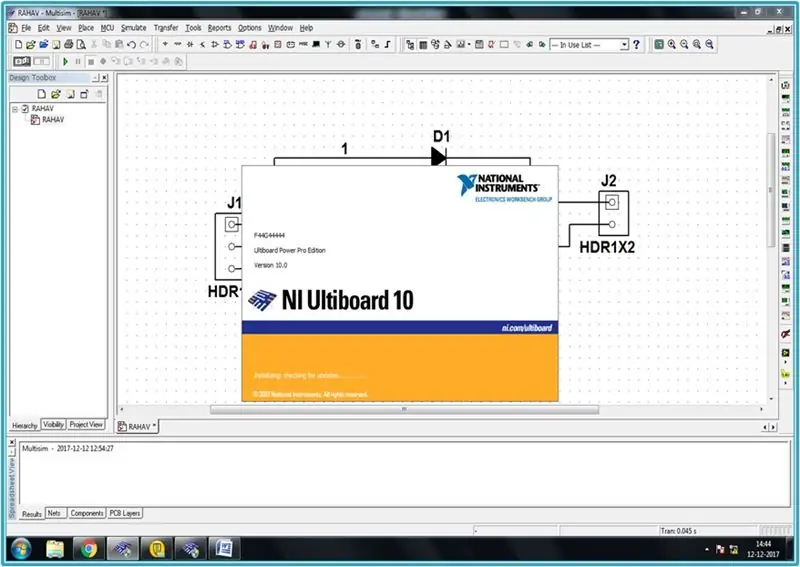
[እሺ] ን ጠቅ ካደረጉ በኋላ ይህ መስኮት ብቅ ይላል
ደረጃ 8: ደረጃ 7
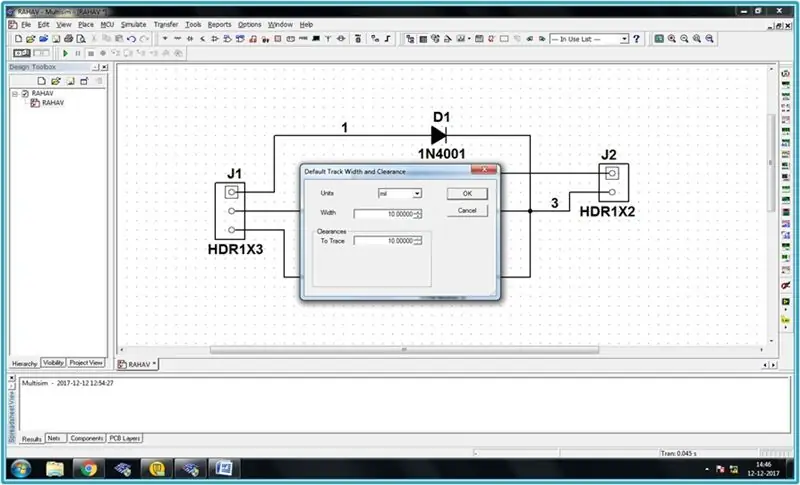
[ማስተላለፍ] / [ወደ ኡልቲቦርድ 10] ከተዛወሩ በኋላ የሚከተለው መገናኛ መታየት አለበት። ስፋቱን ወደ 10 ሚሊ ሜትር ፣ እና ክፍተቱን ወደ 10 ሚሊ ሜትር ይለውጡ። የመገናኛ ሳጥኑን ለመዝጋት [እሺ] ን ጠቅ ያድርጉ።
ደረጃ 9 ደረጃ 8

በማስመጣት የአውታረ መረብ ዝርዝር የድርጊት ምርጫ ውስጥ ሁሉም መስኮች የተመረጡ መሆናቸውን ያረጋግጡ እና [እሺ] ን ጠቅ ያድርጉ።
ደረጃ 10 ደረጃ 9
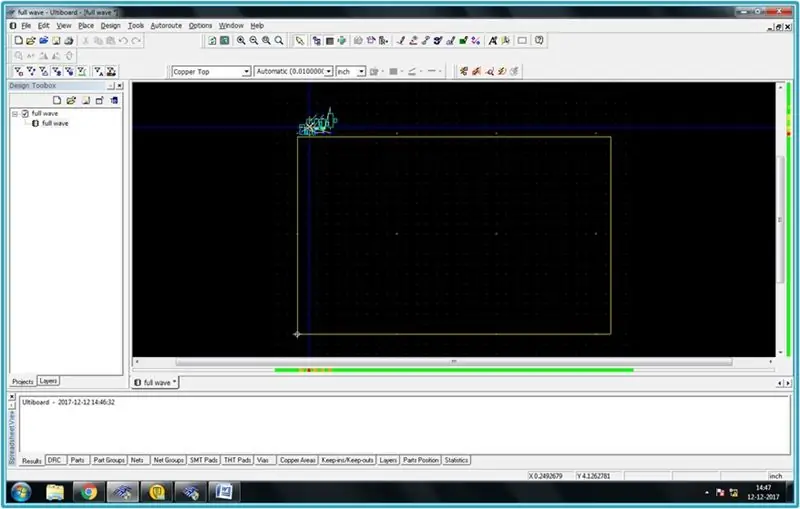
የቦርዱ ዝርዝር (ቢጫ አራት ማዕዘን) በስራ ቦታው ላይ ለመቀመጥ ዝግጁ የሆኑ አካላት (ከቦርዱ ዝርዝር በላይ) ተዘጋጅተዋል
ደረጃ 11: ደረጃ 10
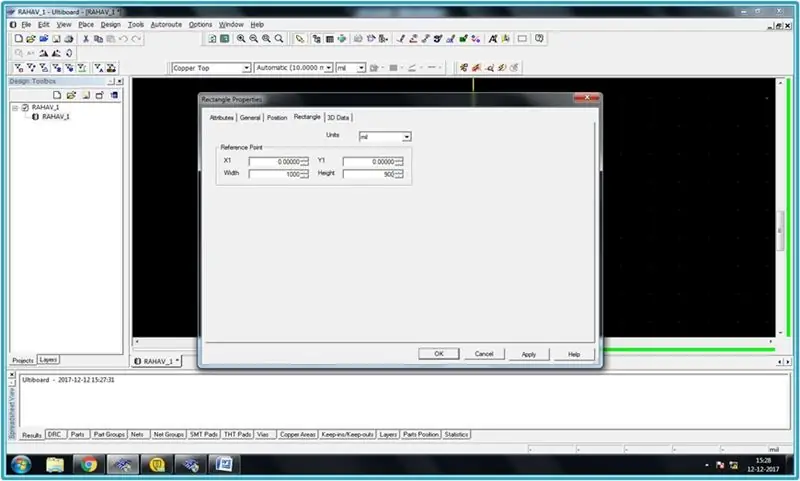
ከቦርድ ዝርዝር ጋር መሥራት። በቢጫው አራት ማእዘን ጠርዝ ላይ በቀኝ ጠቅ ያድርጉ እና ከምናሌው ውስጥ ባሕሪያትን ይምረጡ። ይህ የሬክታንግል ባህሪዎች መገናኛን ይጀምራል።
ደረጃ 12: ደረጃ 11
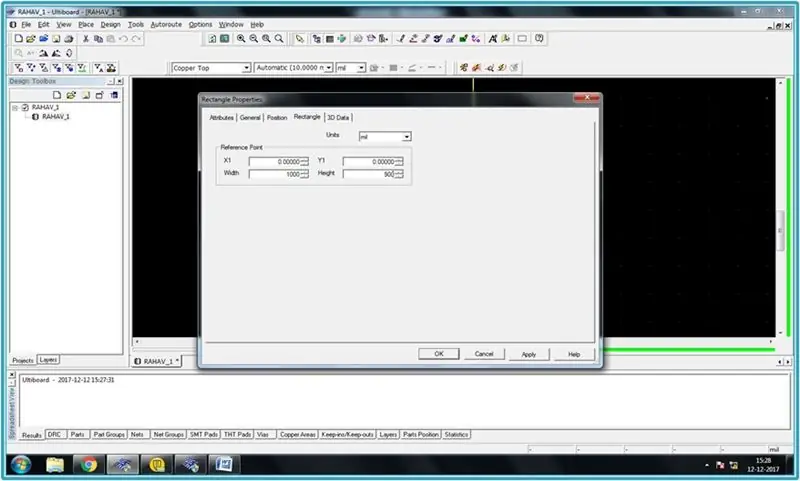
በአራት ማዕዘን ትር ስር ፣ አሃዶችን ወደ ሚሊ ፣ ስፋቱን ወደ 1000 እና ቁመቱን ወደ 900 ያቀናብሩ። የመገናኛ ሳጥኑን ለመዝጋት እሺን ጠቅ ያድርጉ እና የቦርዱ ዝርዝር በጣም ትንሽ ይሆናል።
ደረጃ 13 ደረጃ 12
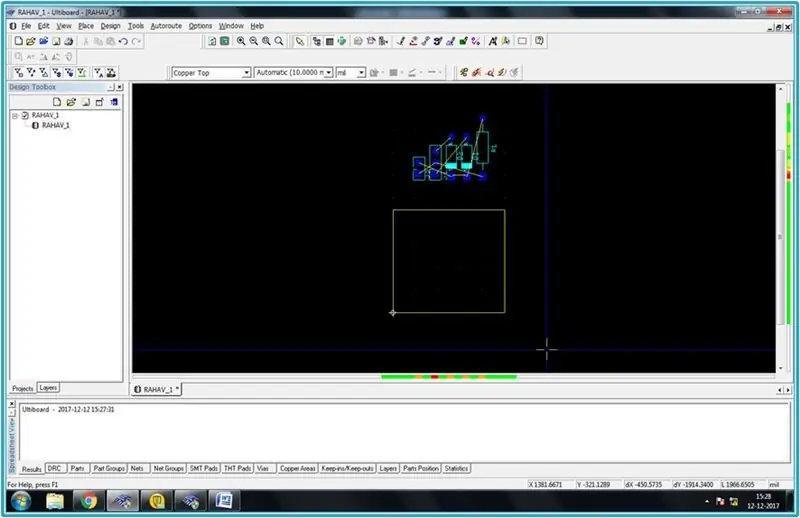
አሁን የቦርዱ ዝርዝር በጣም ትንሽ እንደሚሆን ማየት ይችላሉ
ደረጃ 14 ፦ ደረጃ 13
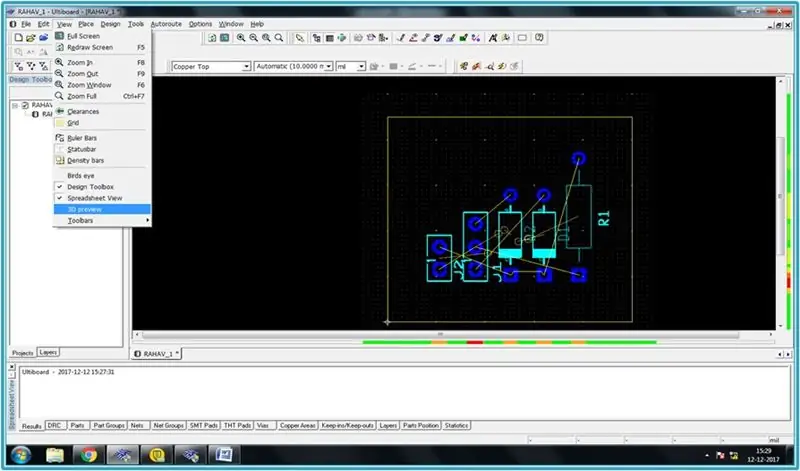
ክፍሎቹን ይምረጡ እና ከቦርዱ ዝርዝር በላይ እስኪሆኑ ድረስ ይጎትቷቸው። «ዕይታ» ን ይምረጡ እና በ «3 ዲ ቅድመ እይታ» ላይ ጠቅ ያድርጉ።
ደረጃ 15 ደረጃ 14
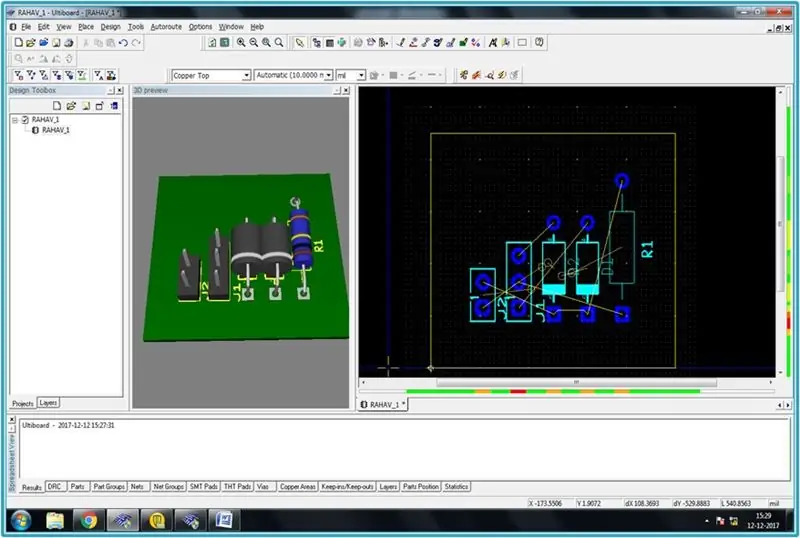
አሁን የ 3 ዲ እይታ መገናኛ ሳጥን ማየት ይችላሉ
ደረጃ 16 ደረጃ 15
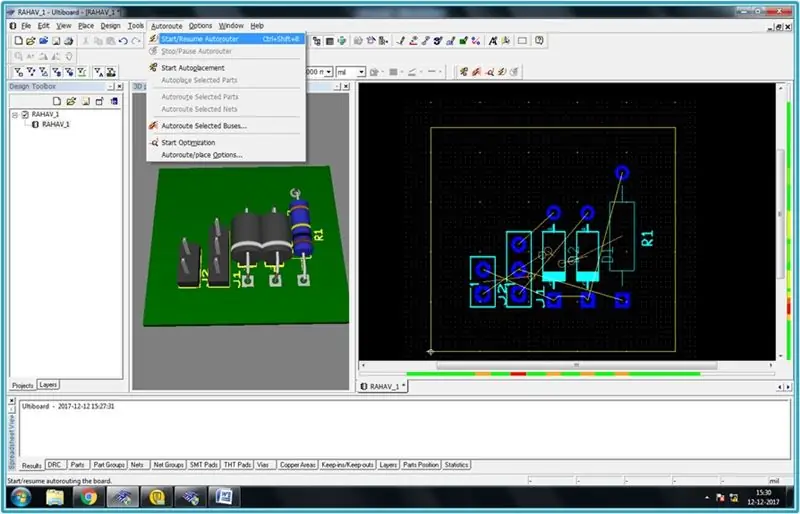
‹ራስ -ሰር መንገድ› ን ይምረጡ እና ከዚያ ‹ራውተር ጀምር/ከቆመበት ቀጥል› ን ይምረጡ።
ደረጃ 17 ደረጃ 16
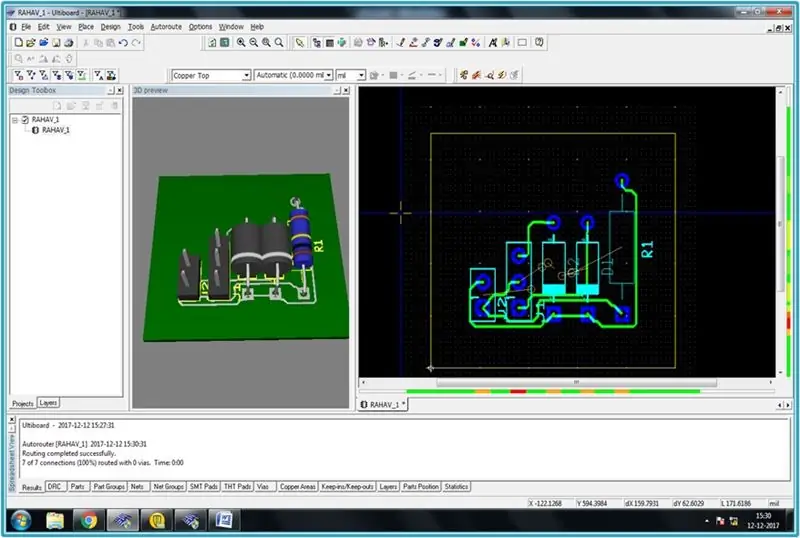
አሁን ወረዳው በራስ -ሰር ይተላለፋል።
ደረጃ 18 ደረጃ 17

ክፍሎቹን በተመረጠው ቦታ ላይ ያስቀምጡ እና ከዚያ የንድፍ ደንቡን ያረጋግጡ።
ደረጃ 19 ፦ ደረጃ 18
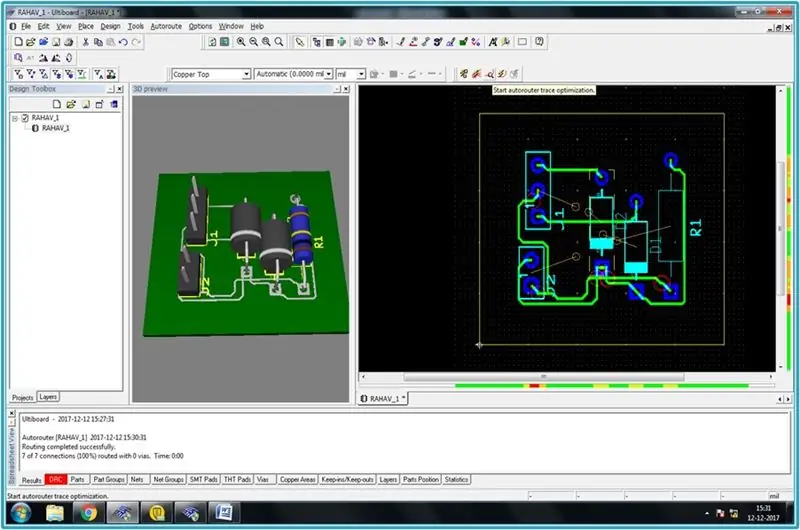
'ራስ -ሰር ራውተር ዱካ ማመቻቸት ጀምር' ን ይምረጡ
ደረጃ 20 ደረጃ 19

‹ራስ -ሰር ራውተር ዱካ ማሻሻል› ከጀመረ በኋላ ቦርዱ ከዚህ በታች እንደሚታየው ምስል ይታያል
ደረጃ 21 ደረጃ 20
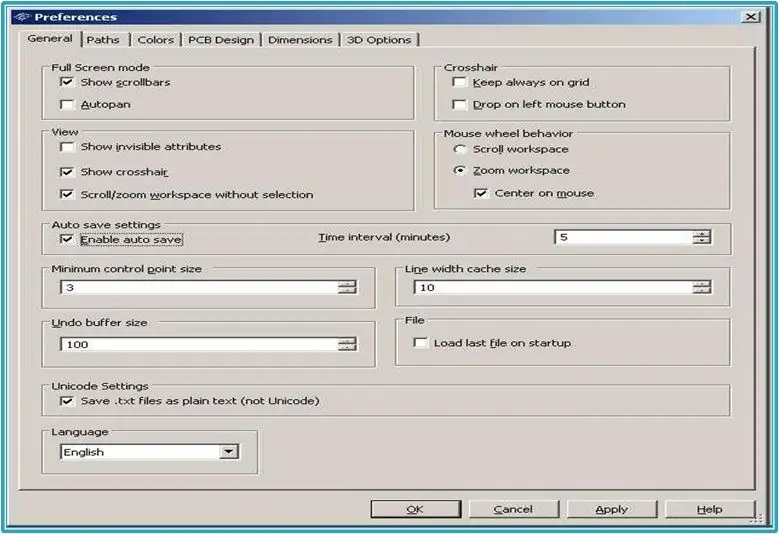
የአልትቦርድ ውቅር። [አማራጮች] >> ን ይምረጡ [ዓለም አቀፍ ምርጫዎች] ፣ እና ከዚያ አጠቃላይ የቅንብሮች ትርን ይምረጡ። ከቅንብሮች በታች የሚዛመድ መሆኑን ያረጋግጡ።
ደረጃ 22 ደረጃ 21
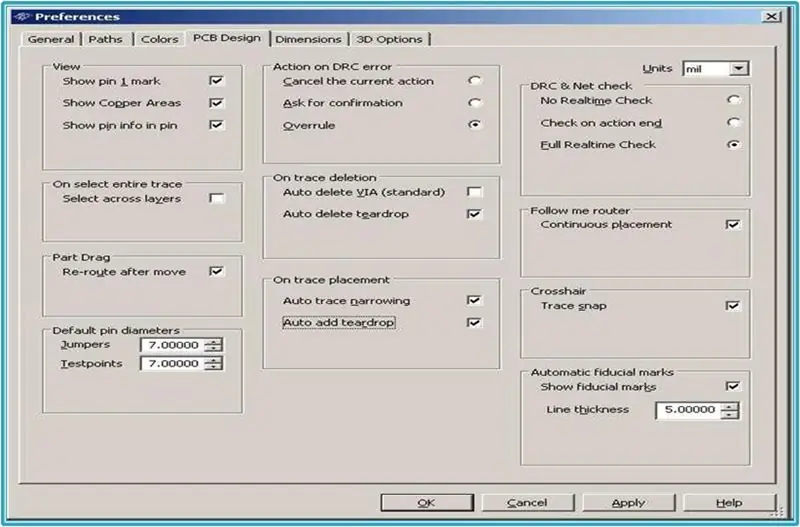
የ PCB ዲዛይን ትርን ይምረጡ እና መምረጥዎን ያረጋግጡ ራስ -ሰር ዱካ ጠባብ እና እንባን በራስ -ሰር ያክሉ። የመገናኛ ሳጥኑን ለመዝጋት እሺን ጠቅ ያድርጉ።
ደረጃ 23 ደረጃ 22
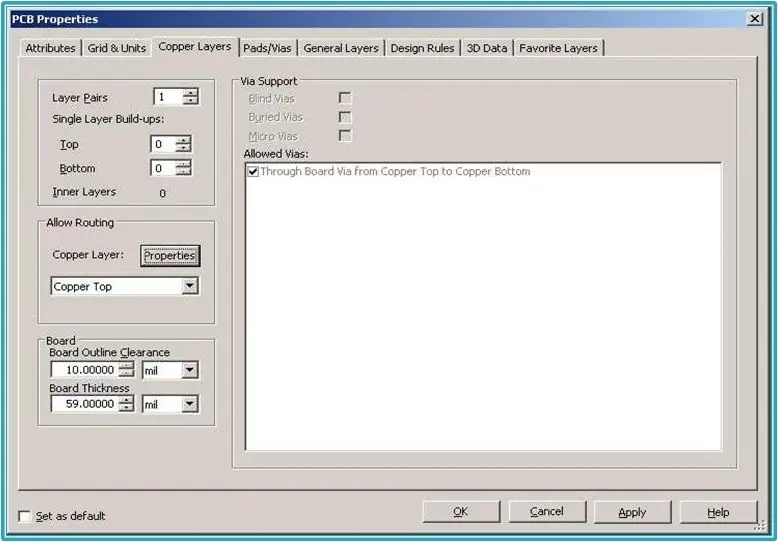
[አማራጮች] >> [PCB Properties] ን ይምረጡ ፣ እና ከዚያ ወደ የመዳብ ንብርብሮች ትር ይሂዱ። የቦርዱን ውፍረት ወደ 59.00 ሚሊ ሜትር ይለውጡ። *የ LPKF ፒሲቢ ቦርድ ይመልከቱ።
ደረጃ 24 ፦ ደረጃ 23
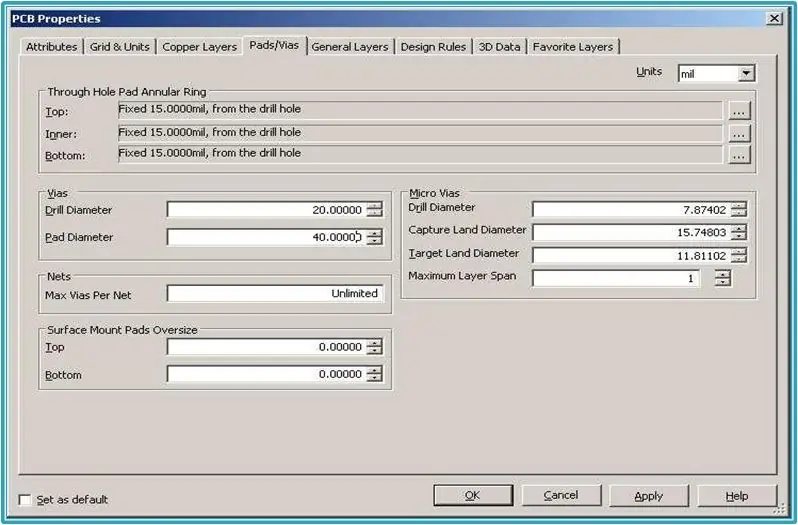
በመቀጠል ወደ ፓድ/ቪየስ ትር ይሂዱ እና እንደታየው ቅንብሮቹን ይቀይሩ። ዓመታዊ ቀለበት እንዴት እንደሚሰላ? ለምሳሌ ፣ የ 50 ሚሊ ሜትር መሰርሰሪያ ጉድጓድ (የ 25 ማይል ራዲየስ) በአንጻራዊ እሴት.6 (60%) የ 15 ሚሊ ሜትር (60% የ 25 ወራቶች) ዓመታዊ ቀለበት ይፈጥራል።
ደረጃ 25 ደረጃ 24
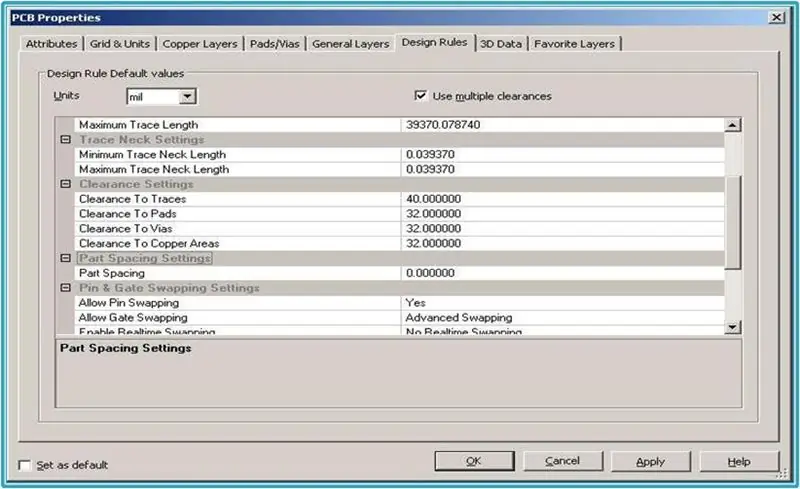
ወደ የንድፍ ህጎች ትር ይሂዱ ፣ እና “ብዙ ማጽጃዎችን ይጠቀሙ” አመልካች ሳጥኑ መመረጥ አለበት። ያለበለዚያ ለክትትል ማረጋገጫ ብቻ ተግባራዊ ይሆናል። “ወደ ዱካዎች ማጽዳት” የሚለውን መለኪያ ወደ 40.000000 ሚሊ ሜትር ያዘጋጁ። “ወደ ንጣፎች ማፅዳት” ፣ “ለቪያዎች ማፅዳት” እና ወደ “የመዳብ አከባቢዎች” ወደ 32.000000 ሚሊ ሜትር መለኪያዎች። የመገናኛ ሳጥኑን ለመዝጋት እሺን ጠቅ ያድርጉ።
ደረጃ 26 ደረጃ 25
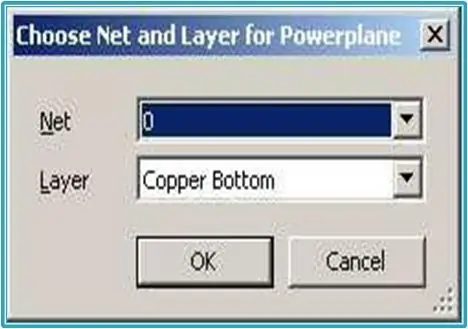
የኃይል እና የመሬት አውሮፕላኖች። ይምረጡ [ቦታ] >> [የኃይል አውሮፕላን]። ለመዳብ ታችኛው ንብርብር የተጣራ 0 ን ይምረጡ። የመገናኛ ሳጥኑን ለመዝጋት [እሺ] ን ጠቅ ያድርጉ። የታችኛው ንብርብር በቀይ ቀለም አውሮፕላን ይሞላል።
ደረጃ 27 ደረጃ 26

አሁን ቦርዱ ከዚህ በታች እንደ ወረዳ ይታያል
ደረጃ 28 ደረጃ 27
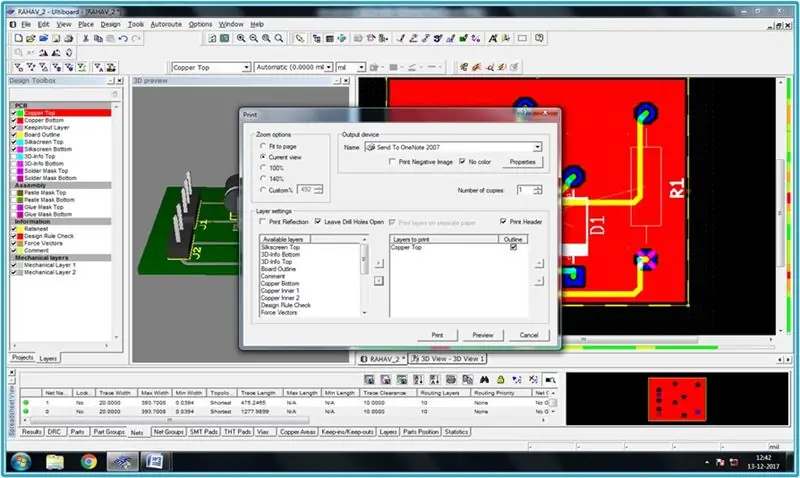
አሁን ‹ፋይል› »‹ አትም ›ን ይምረጡ እና ከዚያ ይህ የመገናኛ መስኮት ብቅ ይላል
ደረጃ 29 ደረጃ 28

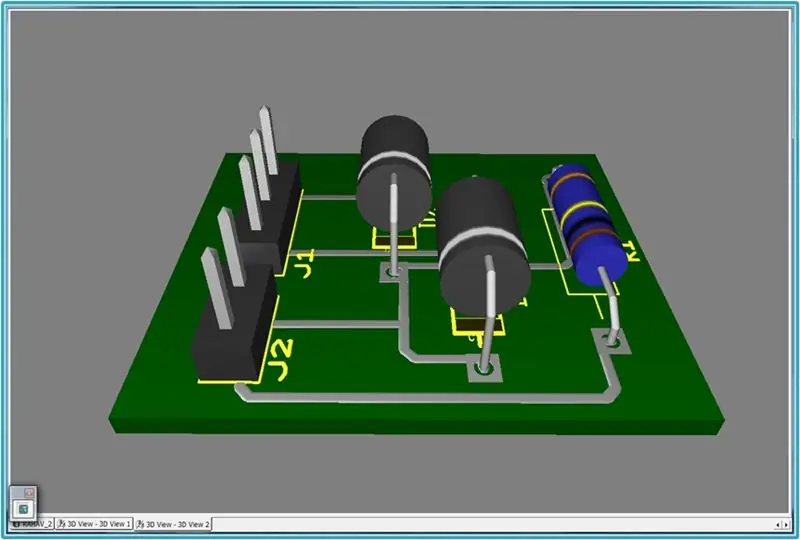
‹የመዳብ አናት› ብቻውን ይምረጡ እና ‹ቅድመ ዕይታ› ን ይምረጡ።
«መሣሪያ» »ን 3 ዲ ይመልከቱ። ከዚያ የሙሉ ማያ ገጽ አማራጭን ይምረጡ።
የሚመከር:
በቀላል ማጋጠሚያ ላይ የተመሠረተ ቀለም ገመድ አልባ የሩቢክ ኩብ አምፖልን መለወጥ 10 ደረጃዎች (ከስዕሎች ጋር)

በቀላል ማጋጠሚያ ላይ የተመሠረተ ቀለም ሽቦ አልባ የሮቢክ ኩብ አምፖልን መለወጥ-ዛሬ እኛ በየትኛው ወገን ላይ በመመርኮዝ ቀለሙን የሚቀይር ይህንን አስደናቂ የ Rubik's Cube-esque መብራት እንገነባለን። ኩብ በትንሽ የ LiPo ባትሪ ላይ ይሠራል ፣ በመደበኛ ማይክሮ-ዩኤስቢ ገመድ ተሞልቷል ፣ እና በሙከራዬ ውስጥ የብዙ ቀናት የባትሪ ዕድሜ አለው። ይህ
በቀላል ደረጃዎች እና ስዕሎች ኮምፒተርን እንዴት መበተን እንደሚቻል -13 ደረጃዎች (ከስዕሎች ጋር)

በቀላል ደረጃዎች እና ስዕሎች ኮምፒተርን እንዴት እንደሚበትኑ - ይህ ፒሲን እንዴት እንደሚፈታ መመሪያ ነው። አብዛኛዎቹ መሠረታዊ ክፍሎች ሞዱል እና በቀላሉ ይወገዳሉ። ሆኖም ስለ እሱ መደራጀት አስፈላጊ ነው። ይህ ክፍሎችን እንዳያጡ እና እንዲሁም እንደገና መሰብሰብን ea ለማድረግ ይረዳዎታል
የቤት ውስጥ ስልክ በቀላል ኤሌክትሮኒክ ወረዳዎች 10 ደረጃዎች (ከስዕሎች ጋር)

የቤት ውስጥ ስልክ ከቀላል ኤሌክትሮኒክ ወረዳዎች ጋር - ይህ ፕሮጀክት ሁለት ሰዎችን ከመሠረታዊ የኤሌክትሮኒክ ወረዳዎች ጋር ስለማገናኘት ነው። ይህ የእኔ የኤሌክትሮኒክ ወረዳዎች ትምህርት ፕሮጀክት ነው። ስለእሱ ቪዲዮ መስራት እፈልጋለሁ። መግለጫ እዚህ በትራንዚስተሮች ላይ የተመሠረተ ቀላል ግን ውጤታማ የሆነ የኢንተርኮም ወረዳ ነው።
በቀላል አርዱinoኖ ላይ የተመሠረተ የኤርጎሜትር ማሳያ በልዩ ግብረመልስ 7 ደረጃዎች (ከስዕሎች ጋር)

በቀላል አርዱinoኖ ላይ የተመሠረተ የ Ergometer ማሳያ በልዩ ግብረመልስ-ካርዲዮ-ስፖርታዊ እንቅስቃሴ አሰልቺ ነው ፣ በተለይም በቤት ውስጥ ሲለማመዱ። በርካታ ነባር ፕሮጄክቶች ergometer ን ከጨዋታ ኮንሶል ጋር በማያያዝ ወይም በቪአር ውስጥ እውነተኛ የብስክሌት ጉዞን በማስመሰል ጥሩ ነገሮችን በማድረግ ይህንን ለማቃለል ይሞክራሉ። አስደሳች እንደ
አሮጌው ስላይዶችዎን በቀላል መንገድ ይቅዱ !: 8 ደረጃዎች (ከስዕሎች ጋር)

አሮጌው ስላይዶችዎን በቀላል መንገድ ይቅዱ! - ከዓመታት በፊት ብዙ ስላይዶች አሉኝ እና ከጊዜ ወደ ጊዜ በማየቴ ተደሰትኩ። ግን እኔ ብዙ ጊዜ እነሱን ለማየት በዲስክ ፣ በሲዲ ፣ በ Flash Drive ወይም በማንኛውም ነገር እንዲኖረኝ እመኛለሁ። በእነዚያ ቀናት ስላይዶች ከ p በጣም ርካሽ ነበሩ
